显卡驱动在c盘什么位置?相信很多使用显卡的朋友都想知道,特别是当显卡有问题需要更新的时候,因为如果把驱动拷贝出来,对以后的重做系统安装显卡驱动的时候会比较方便。今天小编就针对显卡驱动在哪里的问题,给大家详细介绍。
工具/原料:
操作系统:windows
工 具:资源管理器
方法一、显卡驱动查看常用方法
1、右击桌面的此电脑点击“属性”。

2、然后点击左侧任务栏中的“设备管理器”。

3、下滑找到“显示适配器,右击自己的显卡设备点击“属性”。

4、进入属性后可以点击“驱动程序”任务选项卡,即可查看到详细的驱动信息。

方法二、NVIDIA GeForce Experience 显卡驱动位置
1、打开文件资源管理器;

2、复制这条路径( C:\ProgramData\NVIDIA Corporation\NetService ),粘贴到资源管理器的 路径框内,
笔记本csgo掉帧严重解决方法分享
csgo是一款非常多人喜欢玩的射击类游戏,最近有网友给小编反映自己的笔记本玩csgo掉帧特别严重,影响了游戏体验非常不好,那么我们遇到笔记本csgo掉帧严重怎么办呢,今天,小编就教你一个笔记本csgo掉帧严重解决方法,我们一起来学习下吧.

3、 回车 (Enter 键),接着你会看到有两个或者多个文件夹(通常情况2个)

4、新下载的驱动就在这些文件夹内(通常是2个文件夹,而NVIDIA显卡驱动的下载位置就在第二个文件夹),换句话来说就是哪个文件夹内的文件最大,哪个就是驱动。

5、如果你需要保存已经下载的最新驱动,那就将其拷贝到别的磁盘里,这样下次重做系统,安装显卡驱动就方便了。
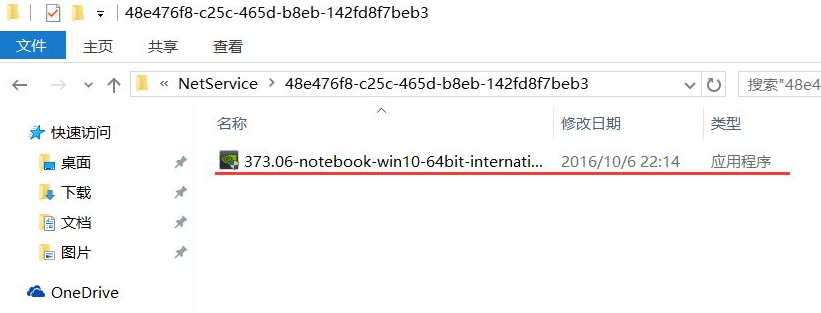
总结:
方法一、通用方法
1、右击桌面的此电脑点击“属性”。
2、然后点击左侧任务栏中的“设备管理器”。
3、下滑找到“显示适配器,右击自己的显卡设备点击“属性”。
4、进入属性后可以点击“驱动程序”任务选项卡,即可查看到详细的驱动信息。
方法二、NVIDIA GeForce Experience 显卡驱动
1、打开文件资源管理器;
2、复制这条路径( C:\ProgramData\NVIDIA Corporation\NetService ),粘贴到资源管理器的 路径框内,
3、回车 (Enter 键),即可找到你的驱动文件。
以上就是下载火(xiazaihuo.com)系统带来的显卡驱动在c盘什么位置的内容介绍,希望可以为你提供帮助。
nvidia安装程序失败怎么办
nvidia相信大家都不陌生,nvidia是非常多人用的显卡驱动,但很多小伙伴在安装的时候安装失败了,那么nvidia安装程序失败怎么办呢?下面小编就给大家带来nvidia安装程序失败的解决方法.






